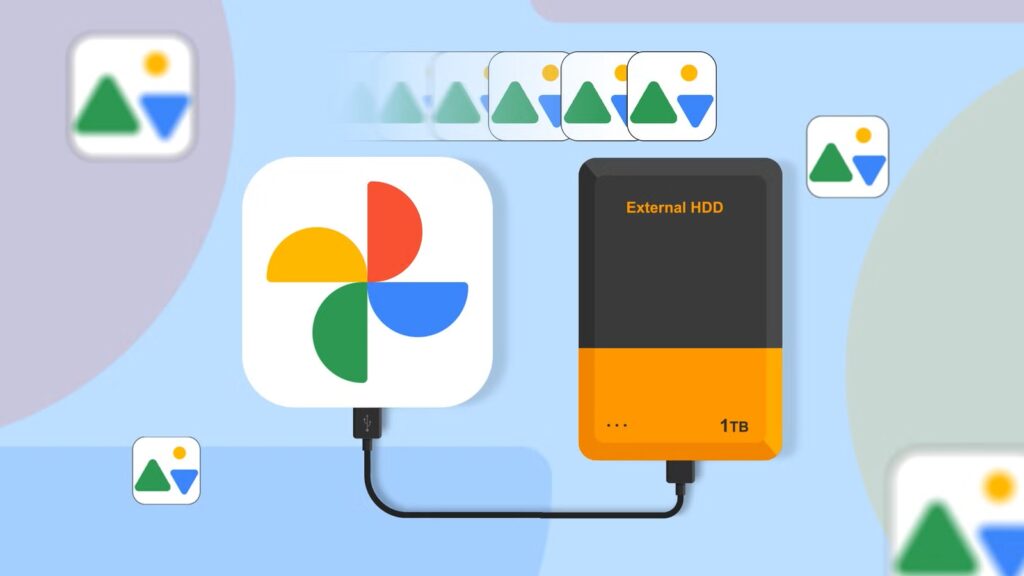Google Photos đã là phương pháp chính của tôi để sao lưu ảnh và video trong gần một thập kỷ. Gần đây tôi nhận ra rằng sẽ rất tệ nếu có chuyện gì xảy ra với nó, nên cuối cùng tôi cũng dành thời gian sao lưu tất cả ảnh của mình vào ổ cứng ngoài.
Tất nhiên, tôi đã nghe nói nhiều năm nay rằng có một bản sao lưu cũng tốt như không có bản sao lưu nào—đặc biệt là nếu bản sao lưu đó được lưu trữ trên đám mây. Nhưng sự lười biếng đã ngăn cản tôi hành động. Tin tốt là việc sao chép toàn bộ thư viện Google Photos vào ổ cứng dễ dàng hơn bạn nghĩ rất nhiều. Tôi sẽ hướng dẫn bạn cách thực hiện.
Tại sao bạn nên sao lưu Google Photos về máy
Mặc dù Google Photos cực kỳ tiện lợi, nhưng có một số lý do tại sao nó không nên là giải pháp sao lưu duy nhất của bạn.
Truy cập ngoại tuyến: Google Photos yêu cầu kết nối internet để xem phương tiện đã sao lưu. Sao lưu cục bộ đồng nghĩa với việc bạn có thể truy cập ảnh và video của mình mọi lúc, mọi nơi, ngay cả khi không có Wi-Fi.
Bảo vệ chống lại các sự cố về tài khoản: Mất quyền truy cập vào tài khoản Google của bạn (do quên mật khẩu, bị tấn công hoặc thậm chí hiểu sai các điều khoản dịch vụ của Google) cũng đồng nghĩa với việc mất quyền truy cập vào thư viện Google Photos của bạn. Bạn chắc chắn không muốn điều đó xảy ra.
Bảo vệ chống mất dữ liệu: Nhiều người đã mất ảnh và video được lưu trữ trong Google Photos trong nhiều năm mà không có cách nào khôi phục chúng. Tuy hiếm gặp, nhưng mất dữ liệu vẫn luôn có thể xảy ra.
Rõ ràng là có rất nhiều loại ổ cứng ngoài khác nhau để lựa chọn. Cá nhân tôi đã chọn mua hộp đựng USB-C cho ổ SSD NVMe M.2 2TB, như hộp này của UGREEN. Phương pháp này rẻ hơn một chút và dễ nâng cấp hơn nhiều so với ổ cứng di động thông thường, nhưng chúng cũng hoạt động hoàn hảo.
Cách sao lưu Google Photos vào ổ cứng
Bạn có một vài lựa chọn để lấy toàn bộ ảnh và video từ Google Photos, nhưng phương pháp dễ nhất là Google Takeout. Đây là dịch vụ của Google cho phép bạn yêu cầu dữ liệu của mình cho bất kỳ ứng dụng nào của Google, bao gồm cả Google Photos.
Google Takeout cho phép bạn xuất dữ liệu trực tiếp từ Google Photos. Thao tác này rất đơn giản và không yêu cầu bất kỳ công cụ nào của bên thứ ba.
Mở trình duyệt web và truy cập takeout.google.com. Nhấp vào “Bỏ chọn tất cả” ở đầu trang, sau đó cuộn xuống và chọn ô bên cạnh “Google Photos”.
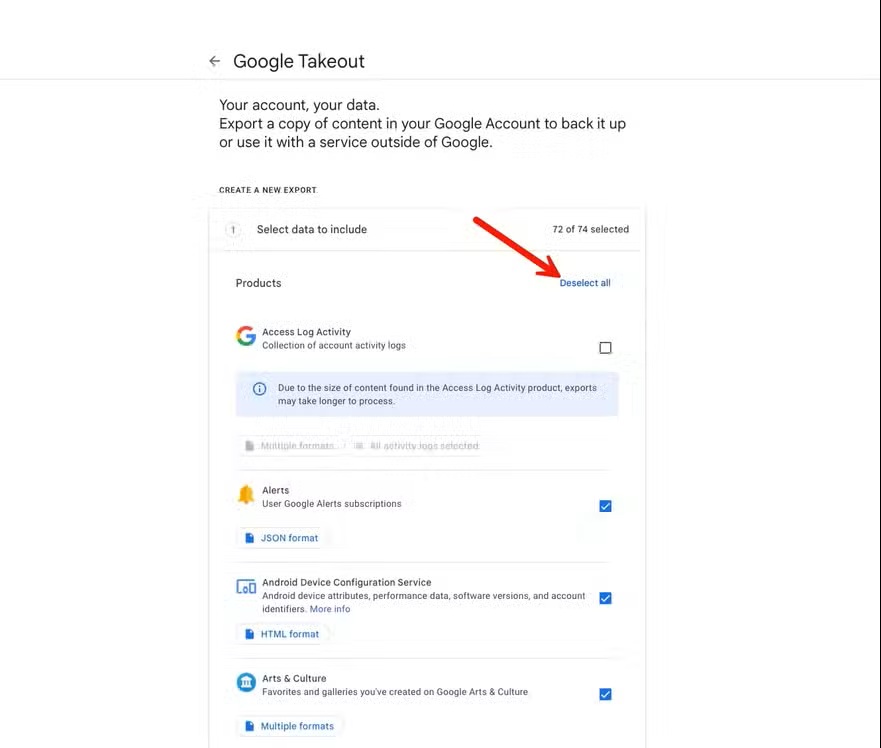
Bạn có thể chọn các album cụ thể, nhưng nếu muốn tải xuống tất cả, hãy giữ nguyên ở “All photo albums selected”. Cuộn xuống cuối trang và nhấp vào “Next step”.
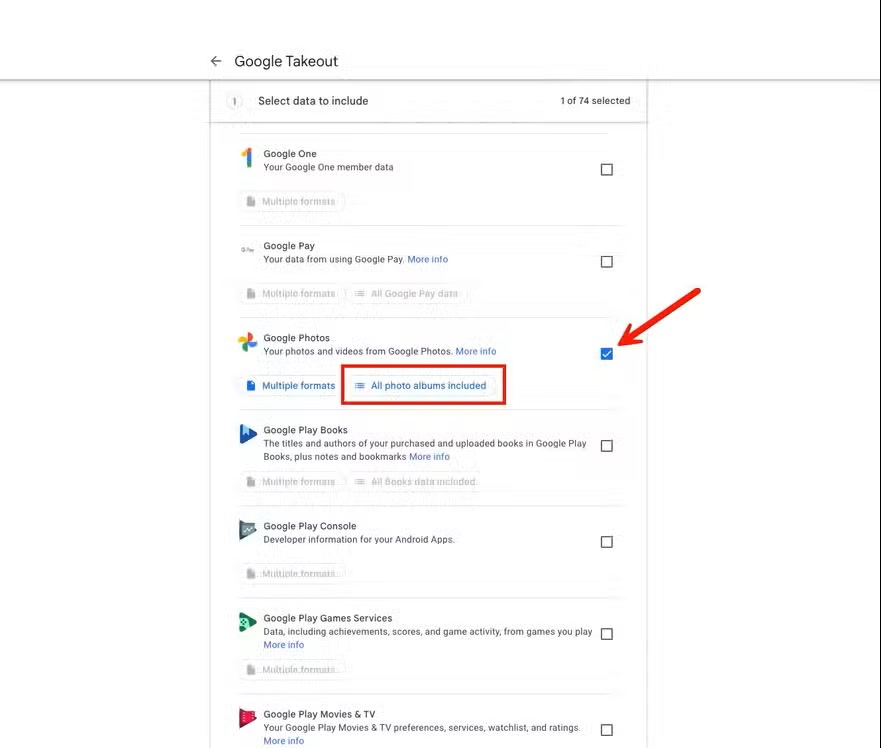
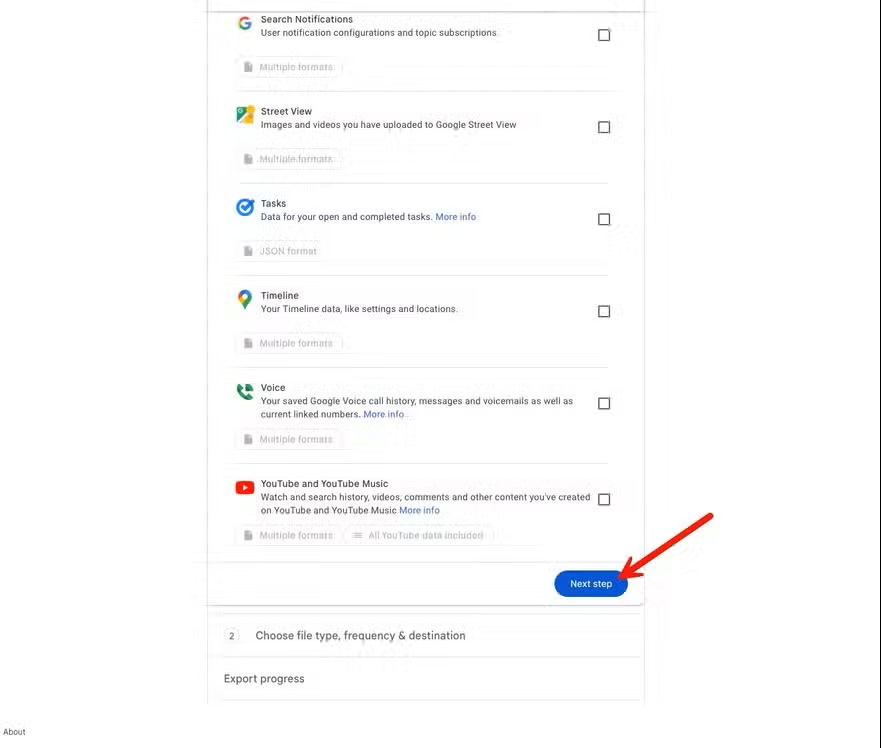
Tiếp theo, chúng ta sẽ chọn cách tải tệp. Để lấy mọi thứ ra khỏi bộ nhớ đám mây, tôi khuyên bạn nên chọn “Send download link via email”.
Nếu bạn muốn thực hiện thường xuyên, bạn có thể chọn tự động xuất dữ liệu hai tháng một lần trong một năm. Để xuất một lần, hãy bật tùy chọn “Export once”.
Cuối cùng, hãy chọn loại tệp và kích thước. Giữ nguyên loại tệp là “.zip”. Google sẽ chia tệp xuất của bạn thành nhiều tệp dựa trên kích thước bạn chọn (2GB, 4GB, 10GB, 50GB). Tệp lớn hơn đồng nghĩa với việc tải xuống ít hơn, nhưng có thể gây khó khăn cho kết nối của bạn. Nhấp vào “Create export” để tiếp tục.
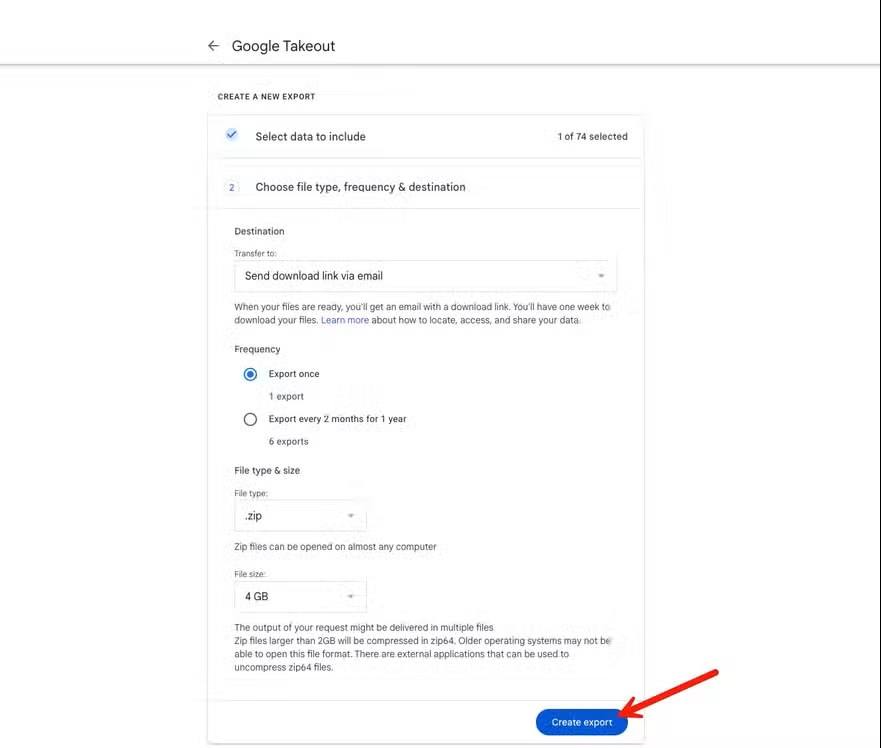
Bây giờ, Google sẽ chuẩn bị kho lưu trữ của bạn. Quá trình này có thể mất từ vài giờ đến vài ngày, tùy thuộc vào kích thước thư viện của bạn. Bạn sẽ nhận được email có tiêu đề “Your Google data is ready to download” kèm theo các liên kết tải xuống khi kho lưu trữ của bạn đã sẵn sàng. Nhấp vào các liên kết để tải xuống các tệp .zip về máy tính của bạn.
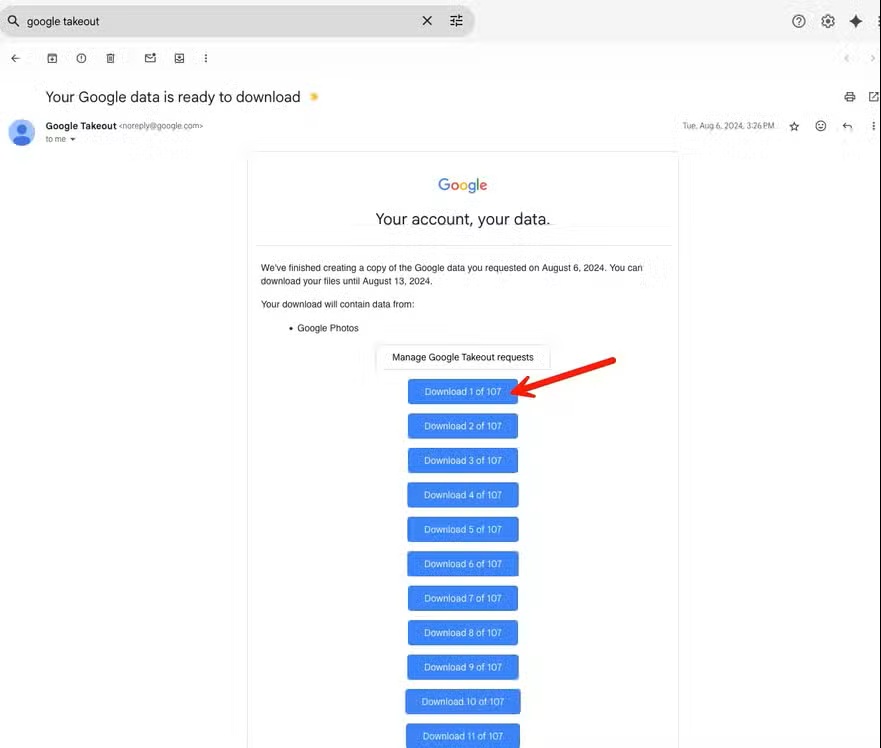
Sau khi tải xuống, bạn có thể trích xuất nội dung của các tệp .zip vào ổ cứng. Bạn sẽ thấy các thư mục được sắp xếp theo năm và tháng, chứa ảnh và video của bạn.